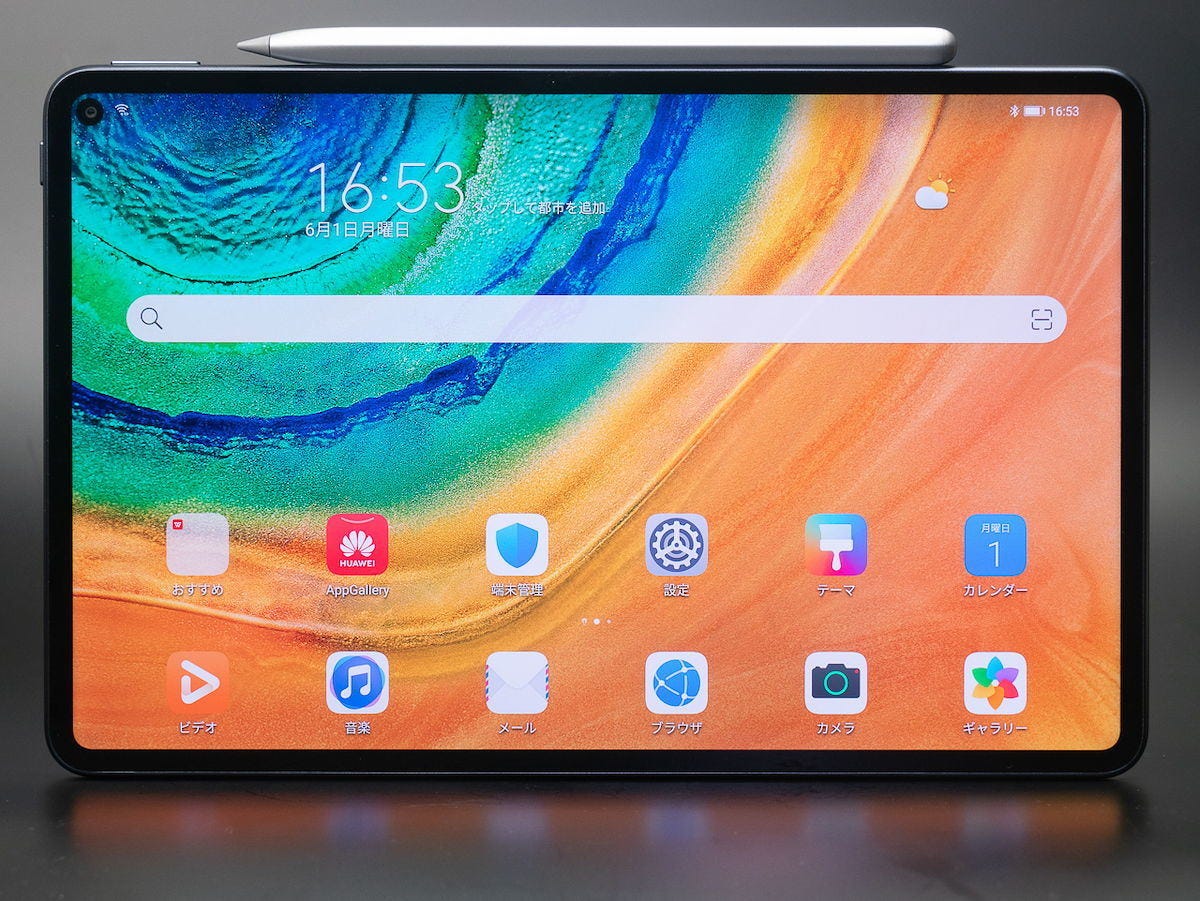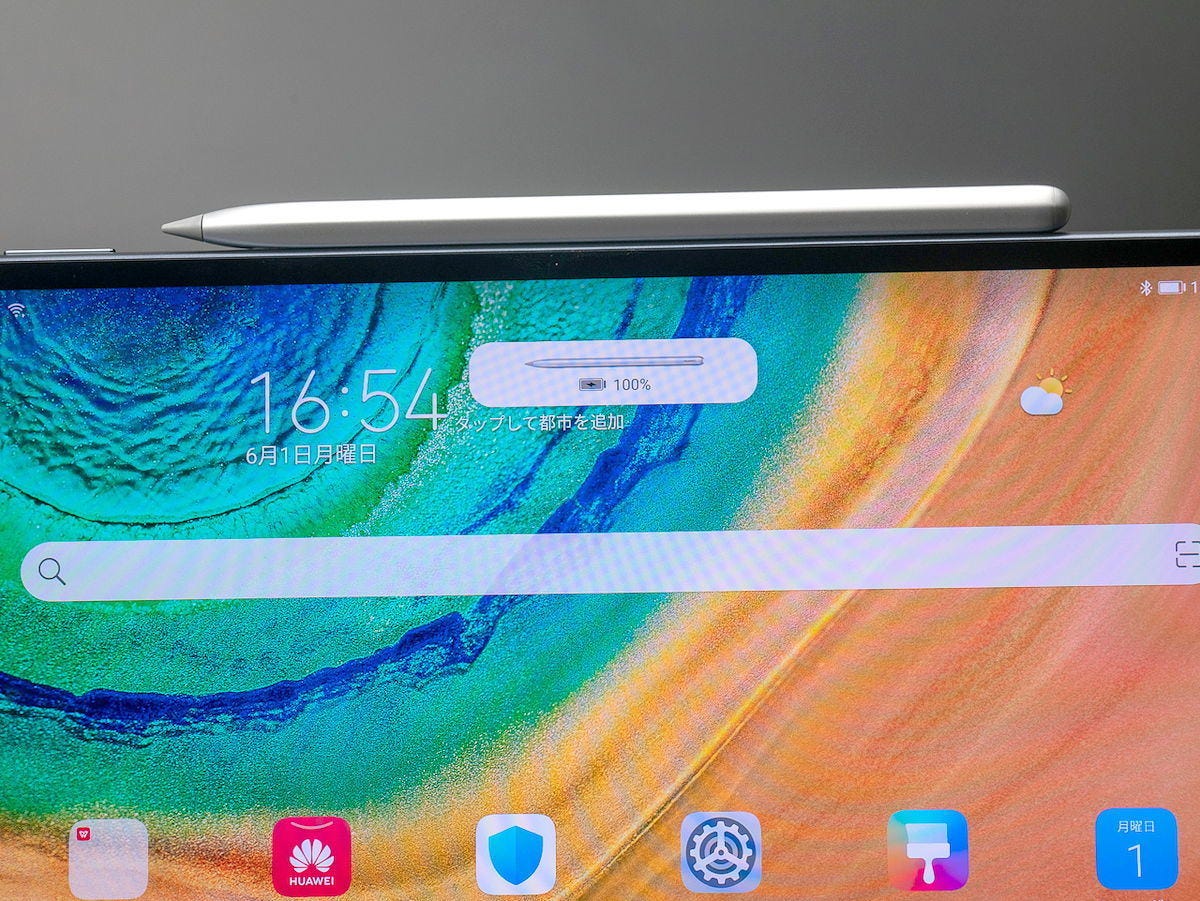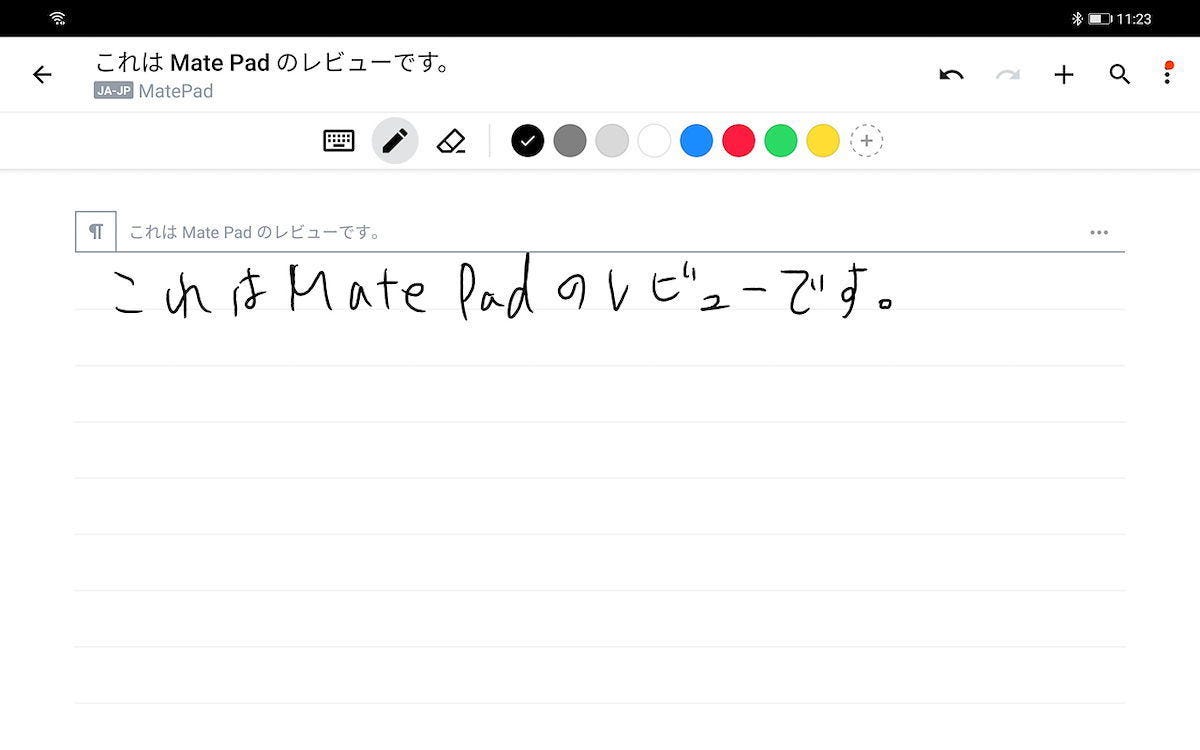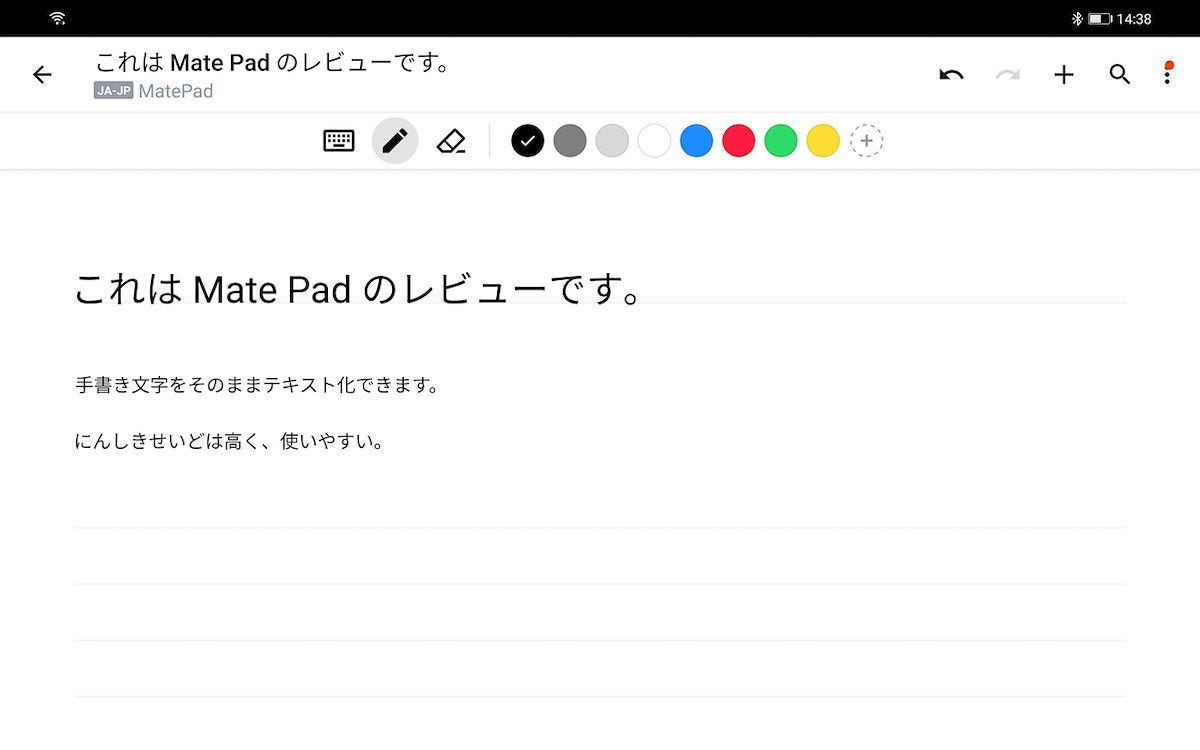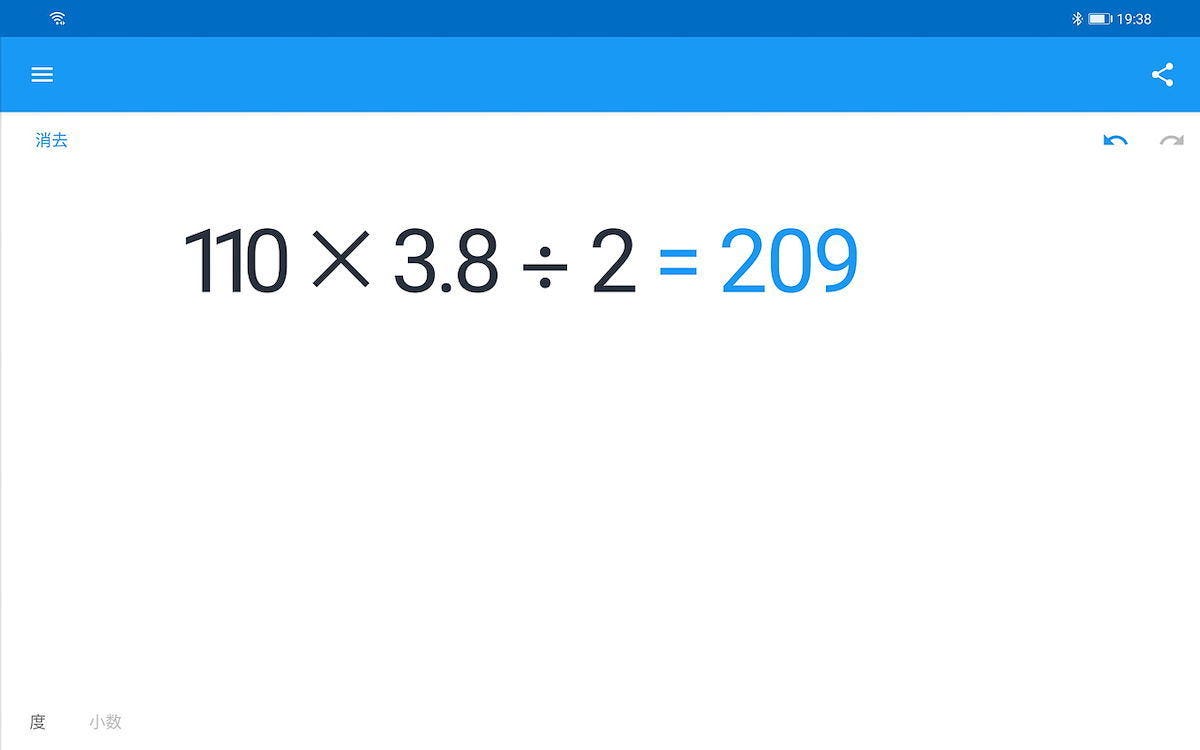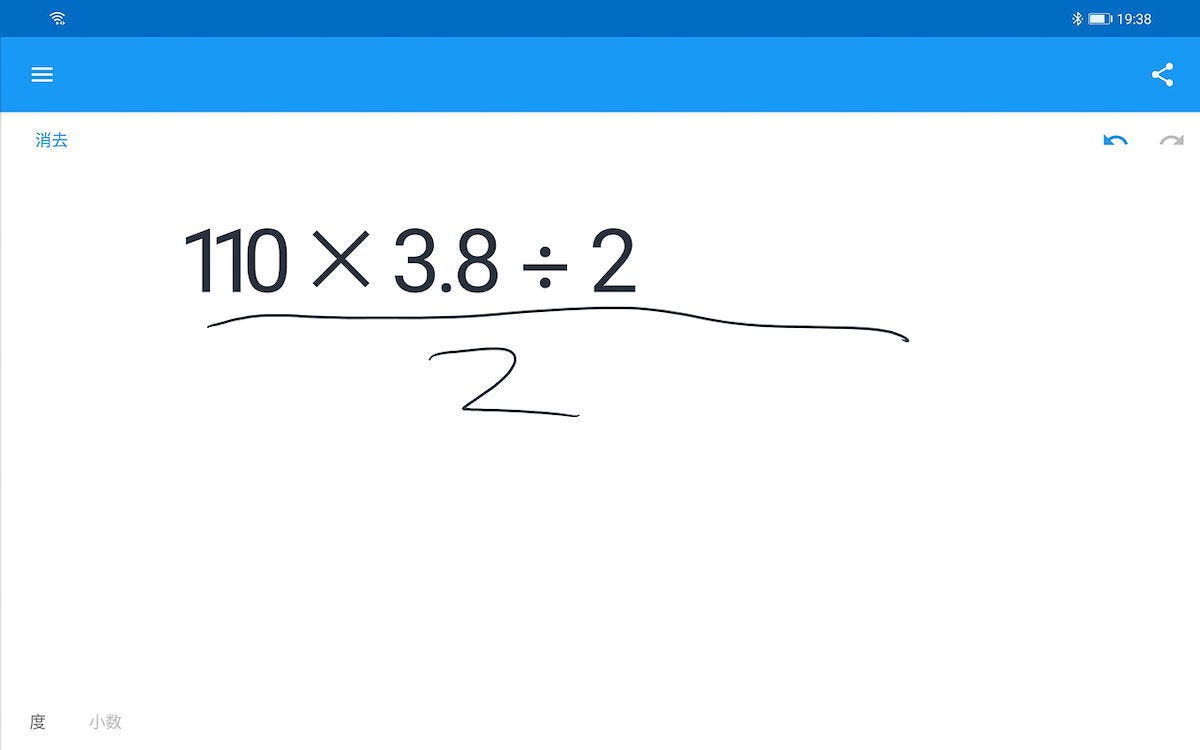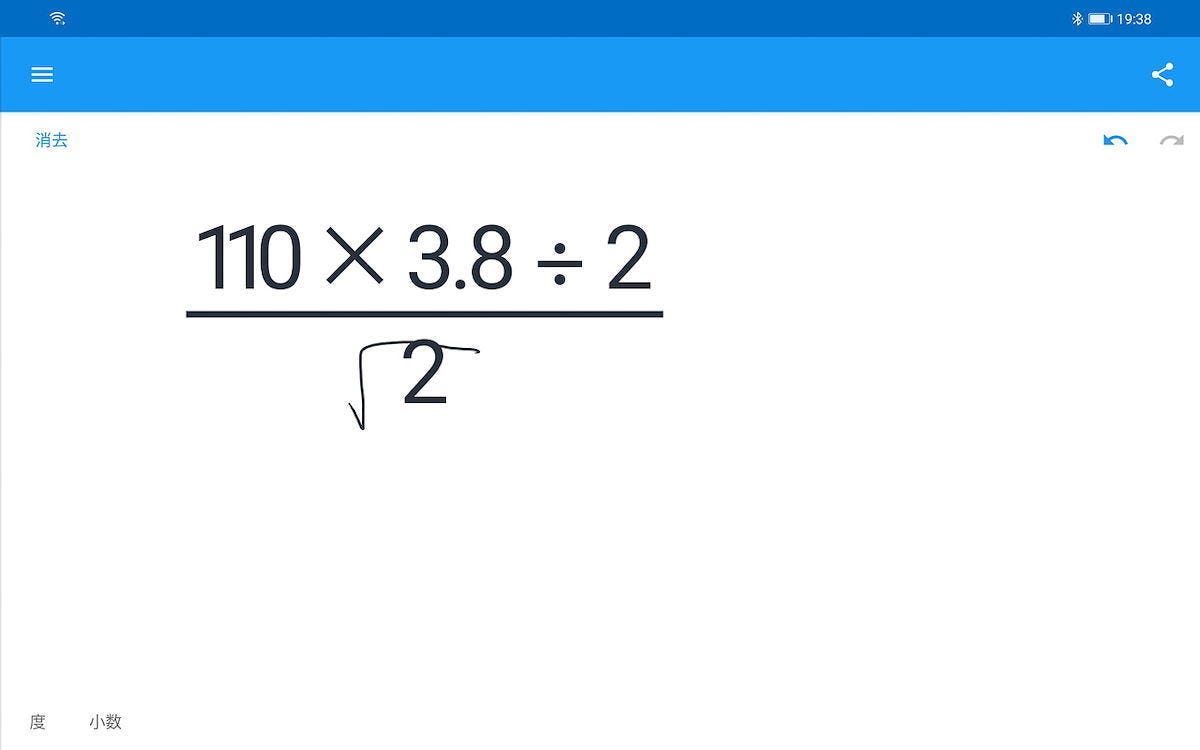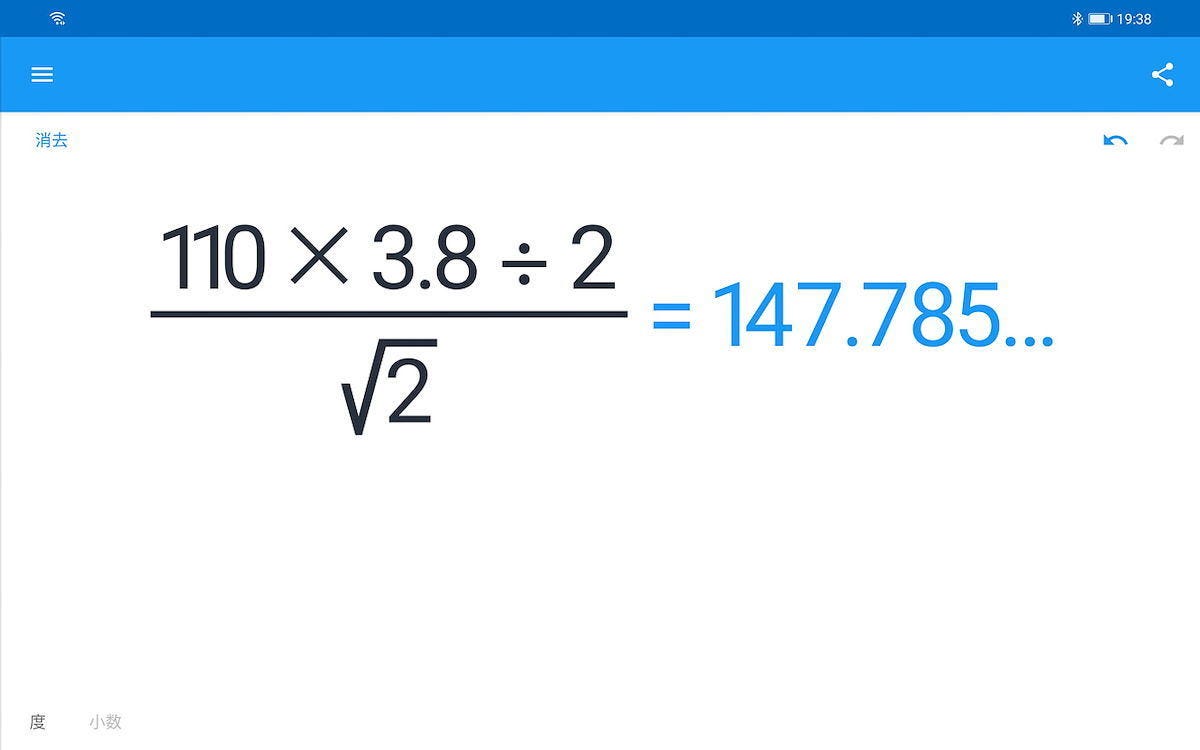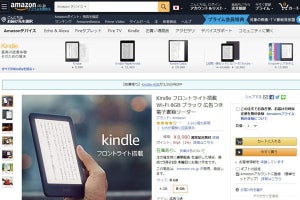スタイラス「M-Pencil」も注目ポイント
オプションのM-Pencilも見逃せません。MatePad Proとの組み合わせでは、4,096段階の筆圧検知とパームリジェクションを備えており、安定した手書きやお絵かきが可能です。メモ取りにもとても使いやすく、画面オフ時にM-Pencilでダブルタッチをすると、すぐにメモアプリが起動してメモを取れます。
【動画】画面が消えているときにM-Pencilでダブルタップすると、メモアプリが起動。すばやく手書きメモを取れます。M-Pencilの動きに対する、画面描画の追従性もスムーズ
手書きメモは、メモ帳アプリに保存されます。メモ帳アプリはキーボード入力と手書き入力に対応し、手書きではペン先や色を変えることもでき、使い勝手のよいアプリです。
MatePad Proを横持ちにしたときの本体上部と、M-Pencilには磁石が内蔵されており、お互いにくっつけておけます。磁石は超強力というほどではありませんが、使っている間に落ちるようなことはありませんでした。また、M-PencilとMatePad Proをくっつけると、BluetoothペアリングとM-Pencilの充電が自動で行われます。ライバルのiPad Proと同じ仕組みですが、便利な機能です。
「Nebo for Huawei」アプリ
手書き対応アプリとしては、定評ある「Nebo for Huawei」が存在しており、様々な手書き入力が可能です。Nebo for Huaweiアプリは手書き文字をテキスト化するOCR機能を備えており、精度もなかなか優秀。もちろん日本語にも対応しており、かなり実用的です。手書きメモに関しては、十分な機能を備えています。
【動画】Neboを使っている様子。ジェスチャー機能によって、文字の削除や改行などの操作もできます
「MyScript Calculator」アプリ
「MyScript Calculator」アプリは、手書きした数式をテキスト化するというもの。計算もやってくれますので、手書きで少々複雑な数式を書いても、答えが簡単にわかります。
「ibisPaint X」アプリ
「ibisPaint X」アプリは、本格的なお絵かきアプリ。レイヤーを使った様々なお絵かきができます。筆者は絵心がないので正直用途がありませんが……、絵を描く人にとってはぜひ使ってみてほしいアプリです。
今回は試用できませんでしたが、ワイヤレスキーボードもオプションで用意されています(税別14,900円)。日本語キーボードがなく英語キーボードのみということですが、文字入力やショートカットキーによって各種アプリを使いこなしたい人にとっては、有効なオプションでしょう。